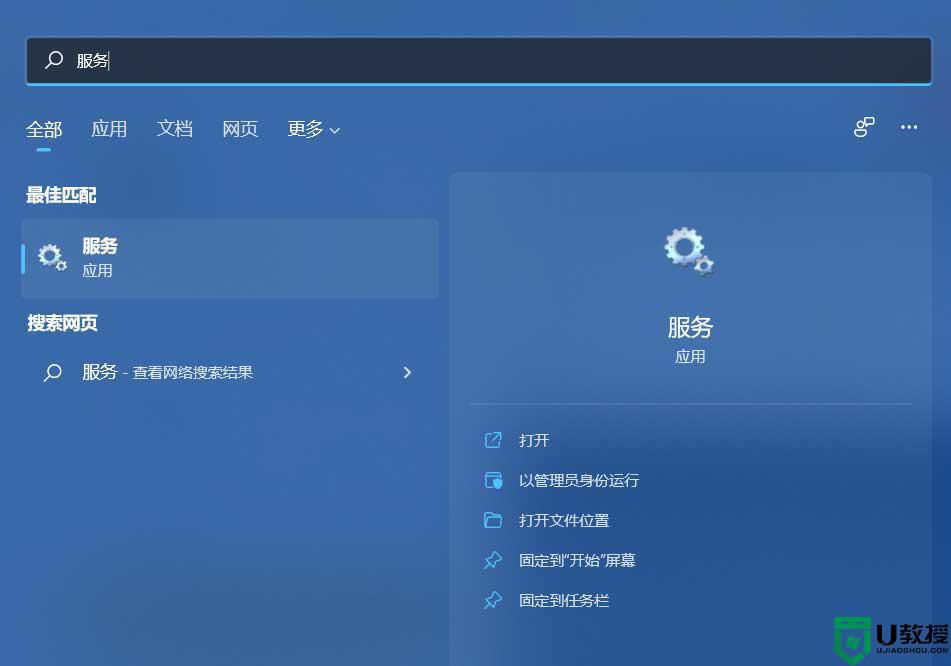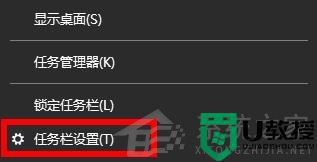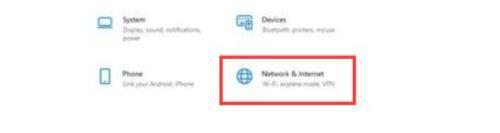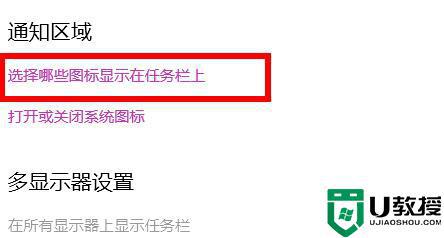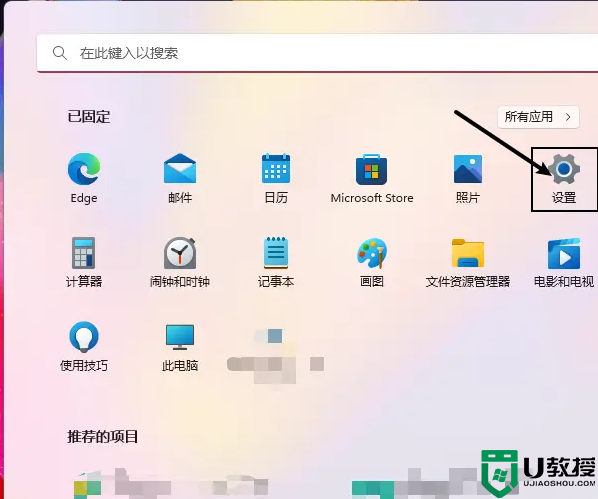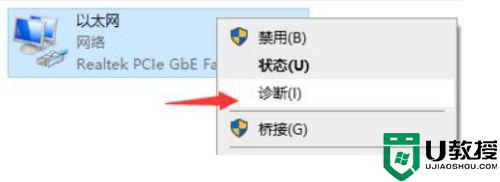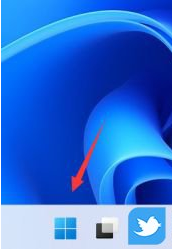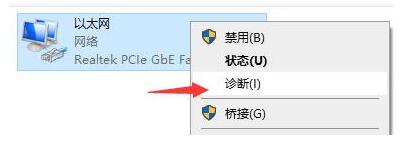win11连不上wifi怎么回事 win11系统老是连不上wifi如何处理
时间:2021-09-14作者:huige
很多人都喜欢使用wifi来连接上网,然而有不少小伙伴在升级到win11正式版系统之后,却遇到了连不上wifi的情况,导致无法上网,不知道遇到这样的问题该怎么办,为此,接下来就随笔者一起来看看win11系统老是连不上wifi的详细处理步骤吧。
具体解决方法如下:
方法一、
1、首先右键点击屏幕右下角的网络按钮,选择“打开网络和共享中心”。
2、打开网络和共享中心之后,选择其中的“更改适配器设置”。
3、然后右键选中连接的网络,点击“诊断”即可。
方法二:
1、如果诊断之后还是无法解决问题,那可能是驱动出现问题。
2、直接在下方的搜索框中搜索“设备管理器”并打开。
3、然后找到网络适配器下的无线网络设备,查看是否有感叹号。
4、如果有感叹号的话,右键选中它,然后点击“更新驱动程序”即可。

以上给大家讲解的就是win11连不上wifi的详细解决方法,有遇到一样情况的用户们可以学习上面的方法步骤来进行操作,希望可以帮助到大家。